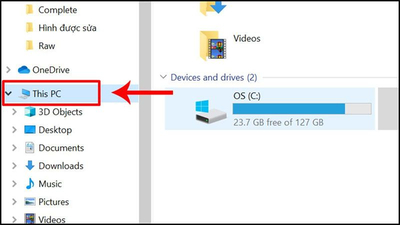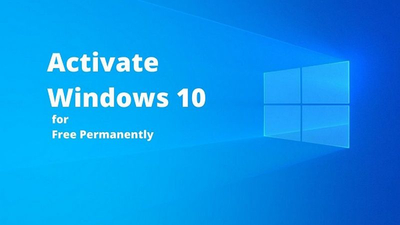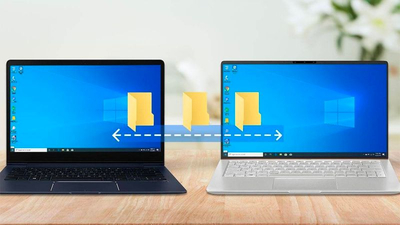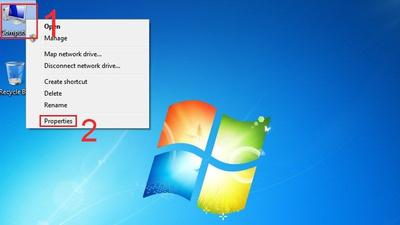Usb chắc chẳng còn xa lạ gì với chúng ta, chúng ta sử dụng nó hàng ngày vào rất nhiều mục đích và công việc khác nhau. Với khả năng lưu trữ lớn và tốc độ truyền nhanh với chuẩn kết nối mới giúp cho người dùng có thể lưu giữ tài liệu chuyển giao tài liệu một cách đơn giản nhanh chóng, từ đó công việc được hoàn thành tốt nhanh và thuận tiện hơn trước rất nhiều.
Tuy nhiên, khi sử dụng USB bạn sẽ gặp trường hợp là cái USB của mình bị virus nó ẩn sạch toàn bộ dữ liệu đã có trong đó và chỉ xuất hiện một biểu tượng shortcut trống không trong USB. Bạn cũng đừng quá lo lắng về vấn đề này, hãy cùng Máy tính trạm tìm hiểu ngay cách hiện file ẩn trong usb nhanh chóng trong bài viết dưới đây.
Nguyên nhân dẫn đến file ẩn trong usb
Folder bị ẩn thì có 2 trường hợp, trường hợp thứ nhất đó là do người khác để ẩn bằng tính năng có sẵn trên Windows, còn trường hợp thứ 2 thì tồi tệ hơn đó là do virus gây ra, đây là những nguyên nhân chủ yếu khiến dữ liệu không nhìn thấy?
 Hiển thị file ẩn trong usb nhanh chóng
Hiển thị file ẩn trong usb nhanh chóng
Nếu nguyên nhân bị ẩn là do người khác đặt bằng tính năng được hỗ trợ có sẵn thì rất đơn giản thôi, bạn chỉ cần show nó lên đơn giản là được, nhưng nếu bị ẩn do virus gây ra thì sao? Khi tìm hiểu được nguyên nhân thì bạn dễ dàng tìm được cách hiện file ẩn trong usb.
Cách mở file ẩn trong usb, hiện file ẩn trong usb
Chúng ta sẽ tìm hiểu cách ẩn các file trong usb trước. Để ẩn file trên máy tính thì bạn rất đơn giản, có thể áp dụng cho mọi phiên bản Windows dù là mới nhất.
Nhấn chuột phải vào file/folder dữ liệu thông tin mà bạn cần ẩn => sau đó chọn Properties sau đó tích vào ô có hiện thị Hidden => nhấn OK để ẩn thực hiện ẩn file/folder xong xuôi nhé.
Còn tiếp theo là cách hiện file ẩn, cách làm hiện file ẩn trong usb trên Windows XP
Để hiển thị file ẩn trên windows XP nhanh chóng nhất bạn làm như sau:
Mở My Computer => vào thẻ Tool sau đó chọn Folders Options tiếp tục chọn vào tab View, rồi đến tích vào ô "Show hidden files and folders". Đây là cách dễ dàng để hiện file ẩn trong usb.
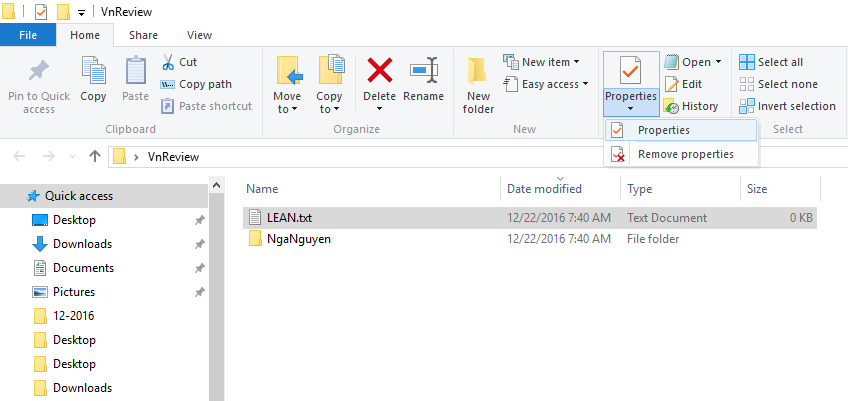 Cách làm hiện file ẩn trong USB nhanh nhất đơn giản nhất
Cách làm hiện file ẩn trong USB nhanh nhất đơn giản nhất
Hiện file ẩn trong USB trên Windows 7
Cũng tương tự như mẫu ở Windows XP, trên Win 7 bạn làm theo hướng dẫn như sau:
Mở My Computer rồi chọn Organize tiếp đến là chọn Folder and search options => chọn View cũng tích vào ô "Show hidden files and folders"
Hiển thị file ẩn trên đồng bộ trên hệ Windows 8/ 8.1/ 10
Thực hiện cách hiện file ẩn trong usb đơn giản như sau:
Mở biểu tượng This PC, rồi các bạn chọn View, sau đó bạn chọn Options, sẽ xuất hiện mẫu bảng chọn Change folder and search options.
Sau đó bạn bạn chọn tab View và tích vào lựa chọn Show hidden files and folders để hiện file ẩn trong usb của bạn là ổn rồi.
Cách hiện file ẩn do nguyên nhân quái ác virus gây ra
Nếu như máy tính của bạn bị virus làm ẩn các file trong chiếc usb, nơi chứa dữ liệu di động của bạn và bạn đã thực hiện cách hiện file ẩn có sẵn trên Win, dễ ẹc mà chúng tôi đã giới thiệu ở tren nhưng vẫn không được hoặc USB của bạn bị lỗi, hỏng hóc chỉ có 1 Shortcut ở trong và tất cả các mẫu file/folder đều bị mất thì làm theo cách sau để có thể lấy lại được bằng việc sử dụng một phần mền thứ 3:
Đầu tiên bạn bạn tải công cụ FixAttrb do BKAV viết ra, phần mền này hướng dẫn cách mở file ẩn trong usb cảm thấy nó thực sự hiệu quả và đơn giản.
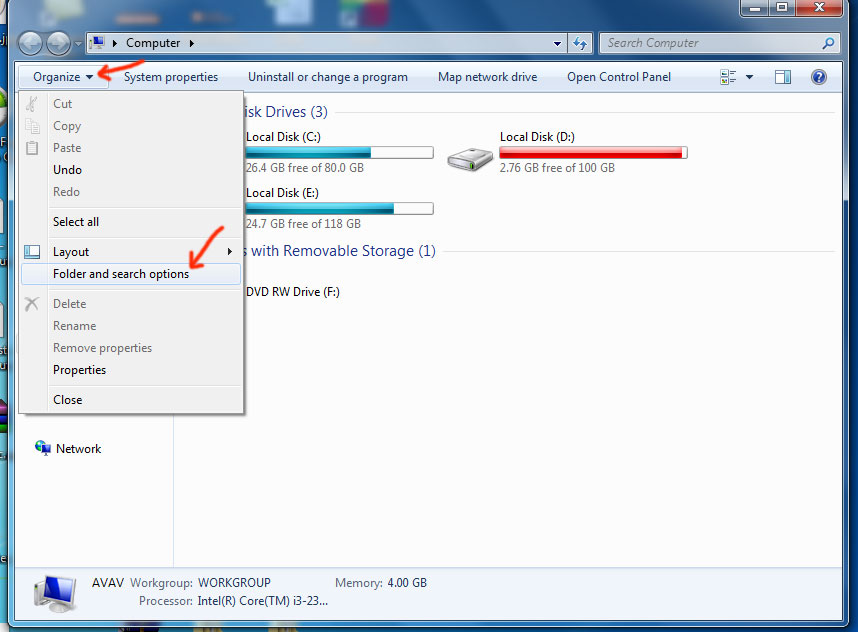 Cách hiện file ẩn trong usb đơn giản
Cách hiện file ẩn trong usb đơn giản
Sau khi tải về các bạn mở lên và bắt đầu có thể sử dụng luôn và không cần cài đặt, dung lượng rất nhẹ, không quá tốn kém ổ cứng đâu chỉ hơn 300kb. Cách sử dụng thì không thể đơn giản như mở file ẩn trong usb mà có tích hợp sẵn ở trên win.
Nhấn vào Chọn thư mục và chọn ổ cần hiển thị file ẩn sau đó nhấn vào Hiện các file ẩn để hiện thị file ẩn. Tất cả file ẩn sẽ hiện thị ngay file đang có trong tích tắc.
Bạn cũng có thể tham khảo thêm cách tìm file ẩn trong usb thủ công:
Tất nhiên là có cách hiện file ẩn trong usb mà không cần sử dụng phần mềm thứ 3 ngoài các điều kiện đã có, nếu bạn thích thì có thể thực hiện lệnh sau trong cửa sổ CMD.
Bước 1 bạn mở hộp thoại Run (bằng cách nhấn tổ hợp phím Windows + R) lên và gõ cmd vào và nhấn Enter để thực hiện hiệu lệnh tìm kiếm.
Tiếp theo bạn cần xác định xem đâu là cùng cần hiện file ổ/phân vùng/USB… mà bạn cần hiện các file ẩn là ổ nào. Ví dụ nếu như ổ E thì nhập E: vào cửa sổ cmd và nhấn Enter.
Cuối cùng sử dụng lệnh attrib -s -h /s /d chọn nhấn Enter. Thế là tất cả các file/folder bị virus làm ẩn sẽ hiện lên trong vài giây, bạn tiến hành copy sang chỗ khác an toàn hơn và diệt virus cho toàn bộ chiếc Usb của bạn là ổn.
Trên đây Máy tính trạm hướng dẫn bạn cách hiện file ẩn trong usb một cách đơn giản, nhanh chóng mà không cần nhiều sự trợ giúp